

By アデラD.ルイ, Last updated: October 3, 2018
iOSデバイスでNotesアプリを開いてみて、すべてが消えたことがわかりましたか? 取得したい重要なメモがありましたが、それらはもうありませんか? このタイプのシナリオは実際に起こります。 すべてのメモを取り戻す方法があれば、今考えているかもしれません。 この記事では、これらの重要なメモを取り戻す方法についていくつかの方法を紹介するので、心配しないでください。
1:iPhoneで再起動するパート2:電子メール設定を使用して消えたノートを見つける方法Part 3:FoneDog Toolkitを使用して欠落したノートを復元する - iOSデータ復元ビデオガイド:iOSデータ復元を使用してiPhoneで消えるメモを回復するPart 4:iTunesバックアップを使用してノートを取り戻すパート5:iCloudバックアップを使用して失われたノートを取り戻すパート6:結論
人々はまた読むお客様のiPhone 7で失われたメモを回復する方法同期していないiCloud Notesを修正する方法
この方法は、実際には非常に基本的なものであり、最初にやるべきことでもあります。 これは、iOSデバイスを再起動することで問題を解決できる場合があるためです。
iOS端末を再起動するには、画面上に「スワイプをオフにする」というメッセージが表示されるまで、電源ボタンを長押しします。 デバイスをオフにするためにスワイプしてください。 その後、1〜2分後に、それを元に戻してください。 Appleロゴが画面に表示されるまで、電源ボタンを押し続けます。
iPhone Xデバイスの場合は、画面上にスライダが表示されるまで、ボリュームボタンのいずれかと一緒にサイドボタンを押し続けます。 スライダーをドラッグしてデバイスをオフにします。 端末の電源を入れるには、画面にAppleロゴが表示されるまで、サイドボタンを押したままにしてください。
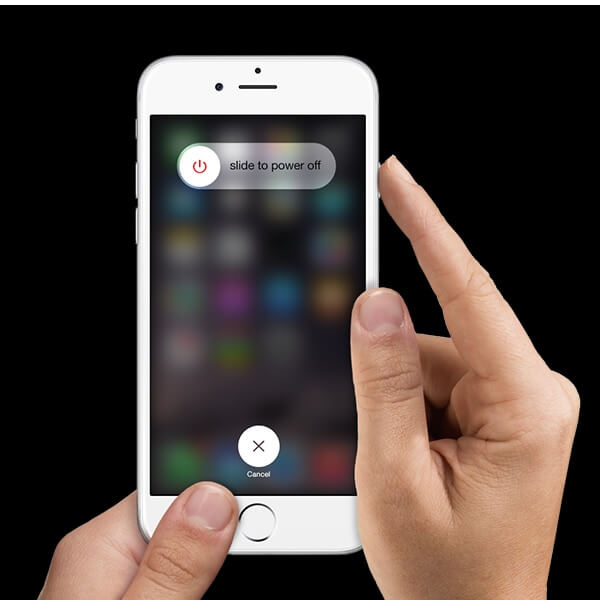
電子メール設定を使用してメモを実際に復元することができます。 それは奇妙に聞こえるが、実際にはうまくいく。 これは実際には、一部のユーザーが自分のすべてのメモをGmailアカウントと同期できるという考えを持っていないという事実があり、そのメモが設定で無効になると、メモは実際に消えてしまうからです。 今、お客様ができることはここにあります。 ここでお客様ができることがあります。
ステップ1:設定に移動し、メール、連絡先、カレンダーに移動し、Gmailに移動します。
ステップ2:次に、Notesをオフにします。 お客様のメールにノートフォルダがあるかどうかを確認するためにこれを行う必要があります。
Step 3:Gmailアカウントを開き、メモがあるかどうかを確認します。
この方法は、iOSデバイスから失われたデータを回復するための最も簡単で安全な方法です。 これは、データの損失をまったく心配する必要がないためです。
FoneDog Toolkit - iOSデータ復元プログラムは、欠落したメモを瞬時に回復させるのに役立ちます。 ノート以外にも、連絡先、テキストメッセージ、動画、写真、WhatsApp、通話履歴など、iOSデバイスから失われた他のデータを回復するのに役立ちます。 古いiOSデバイスであっても、最近リリースされたiOSデバイスであれ、どのiOSデバイスとも互換性があります。
FoneDog Toolkitを使用して、iOSデバイスから不足しているメモを回復する方法は3つあります。 iOSデータ復元 プログラム。 1つの方法は、iTunesバックアップ、iCloudバックアップ、iOSデバイスからのバックアップです(バックアップを作成していなくても)。
ここでは、3つの方法を使って欠落したメモを回復する方法を説明します。 これら3つのうちのどれかを選択できます。 最初にやらなければならないことは、公式Webサイトのプログラムをダウンロードすることです。 www.fonedog.com MacまたはWindows PCにインストールしてください。
コンピュータにプログラムをインストールすると、プログラムが実行されます。 次に、USBケーブルを使用してiOSデバイスを接続します。 次に、[iOSデバイスから復元する]オプションを選択します。
次に、[スキャンを開始]ボタンをクリックします。 FoneDog Toolkit - iOSデータ復元プログラムは、iOSデバイスの紛失または削除されたファイルのスキャンを開始します。
スキャンプロセスは、iOSデバイスに搭載されているファイルの数によって異なるため、数分かかることがあります。 プロセスが完了すると、プログラムがお客様のiOSデバイスで見つけたすべてのデータを見ることができます。

画面の左側からすべてのデータをプレビューすることができます。 画面の左側に表示されているリストから、[メモとその他]カテゴリの[ノート]を選択します。 すべてのメモが画面の右側に表示されます。 回復したいノートをすべて選択します。
お客様が回復したいすべてのメモを選択したら、ただ進み、回復ボタンをクリックしてください。 FoneDog Toolkit - iOS Data Recoveryは失われたメモを回復し、コンピュータに保存します。

FoneDog Toolkit - iOS Data Recoveryを起動し、iOSデバイスをコンピュータに接続します。 その後、iTunes Backup FileからRecoveryを選択します。その後、コンピュータ上のiTunesバックアップファイルが検出されます。 バックアップファイルを選択し、[スキャン開始]ボタンをクリックします。

FoneDog Toolkit - iOS Data Recoveryは、選択したバックアップファイルのスキャンを開始します。 スキャン処理には時間がかかりますので、辛抱強く待ってください。 スキャン処理が完了すると、画面の左側にカテゴリの紛失が表示されます。画面の左側に表示されているカテゴリから、[ノート]を選択します。 Notesの下にあるすべてのアイテムが画面の左側に表示されます。 Notesに復元するアイテムを選択してマークを付けて選択します。取り戻したいノートで選択したアイテムに満足したら、[Recover]ボタンをクリックします。 FoneDog Toolkit - iOS Data Recoveryはお客様の不足しているノートの回復を開始し、お客様のPCに保存します。

FoneDog Toolkit(iOSデータ復元プログラム)を起動し、iCloud Backup FileからRecoverを選択します。
オプションを選択すると、FoneDog Toolkit(iOSデータ復元ツール)からiCloudにサインインするように求められます。 Apple IDとパスワードを使用してサインインすることができます。注意:この方法では、デバイスをコンピュータに接続する必要はありません。 お客様がプログラムに入力したすべての情報は、すべて安全かつ保護された状態に保たれます。

iCloudアカウントにサインインすると、FoneDog Toolkit(iOSデータ復元)に、以前に作成したiCloudバックアップファイルのリストが表示されます。 必要なバックアップファイルを選択し、Downloadボタンをクリックします。ダウンロードボタンをクリックすると、FoneDog Toolkit - iOS Data Recoveryがそのバックアップファイルに保存されているすべてのデータの抽出を開始します。 プログラムは、お客様の紛失したメモのような紛失したファイルについてもスキャンを開始します。
FoneDog Toolkit - iOSデータ復元プログラムにもポップウィンドウが表示されます。 そのポップアップウィンドウで、「Notes」を選択します。 その後、[次へ]ボタンをクリックします。
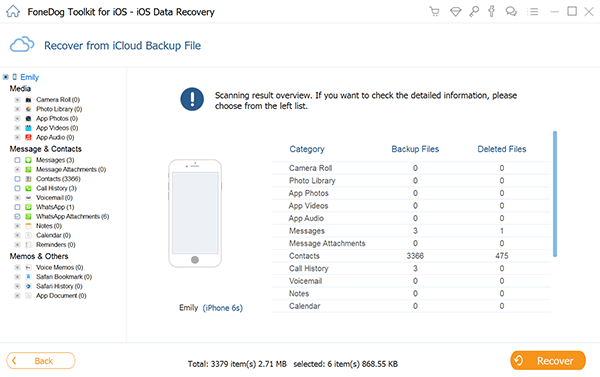
スキャン処理に時間がかかることがありますので、待つだけです。 スキャン処理が完了すると、FoneDog Toolkit - iOS Data Recoveryは、iCloudバックアップから回復したすべてのファイルを表示します。
画面の左側にある[Notes]を選択することができます。 そのファイルを選択すると、プログラムはiCloudにあるすべてのノートを表示します。 お客様が持っている必要があるすべてのノートをそれらをマークすることによって選択してください。
希望するノートをすべて選択したら、[Recover]ボタンをクリックします。 回復したメモはすべてお客様のPCに保存されます

動画をクリックすると、消えているノートをiPhoneで元に戻す方法が表示されます。
お客様が自分のiTunesにすべてのデータをバックアップするのに使用されるタイプの人なら、お客様のiTunesバックアップからノートを復元するのは非常に簡単です。 ここでお客様がこれを行う方法のガイドです。
Step 1:iTunesを起動し、iPhoneのアイコンをクリックします。
ステップ2:消えたノートが入っているiTunesバックアップを選択します。
ステップ3:その後、バックアップの復元ボタンをクリックしてください。
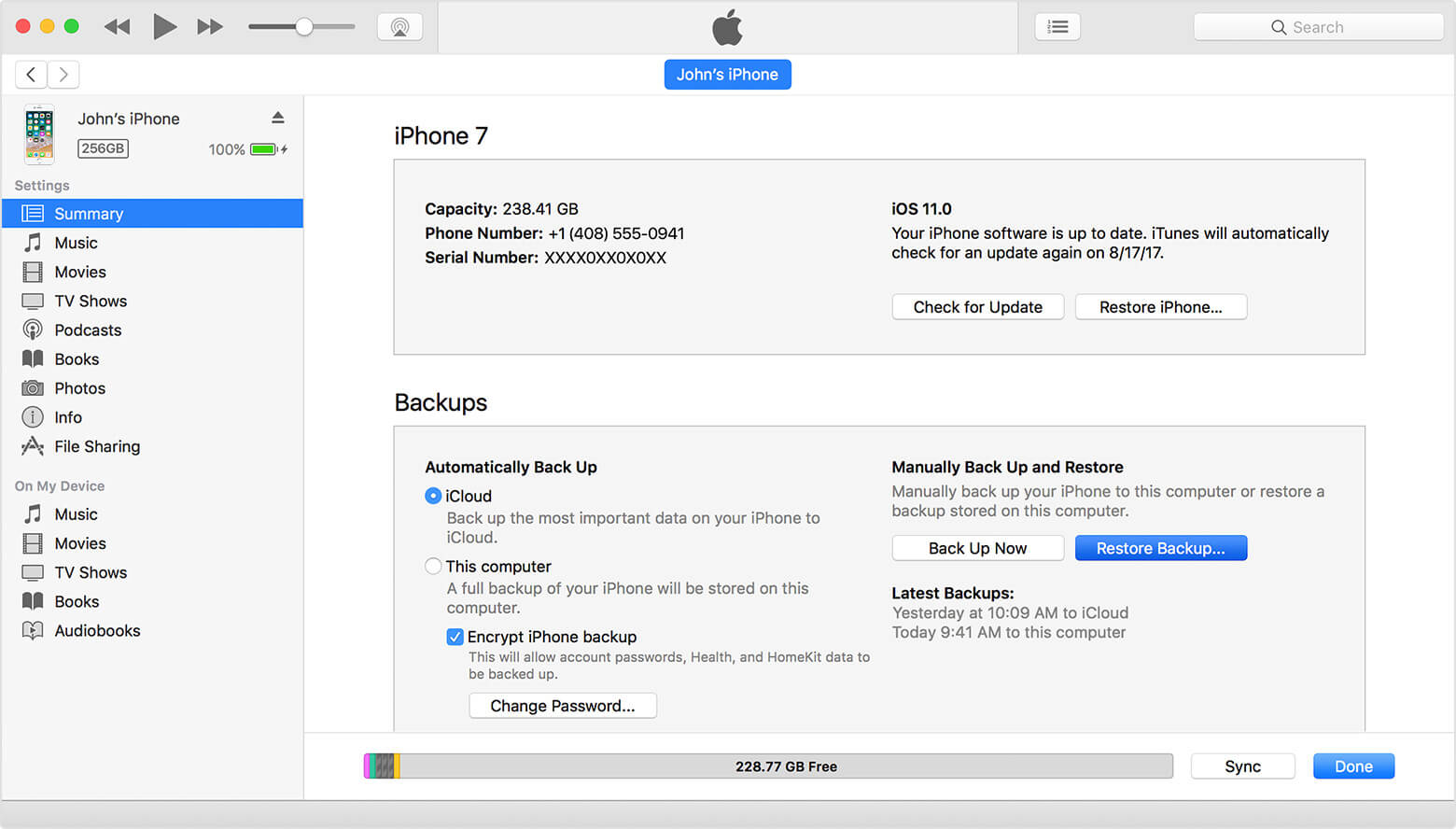
ただし、iTunesバックアップファイルを使用してノートを復元する際に、この方法を使用することには欠点があります。 バックアップを復元すると、iOSデバイスに保存されている最近のファイルはすべて上書きされ、完全に消滅します。
iCloudの設定をiCloudの設定で有効にした場合、実際には毎日自動的にバックアップが作成されます。 しかし、お客様が従わなければならない動作環境とガイドラインはまだあります。
手順1:復元可能な最新のバックアップを完了したことを確認します。
ステップ2:設定に進み、iCloud、ストレージ、およびストレージの管理をタップします。
手順3:バックアップリストの下にある1つを選択して、日付とサイズを確認します。
ステップ4:設定に移動し、「一般」をタップして「リセット」をタップし、「すべてのコンテンツと設定を消去」を選択します
手順5:「アプリケーションとデータ」画面で、iCloudバックアップからの復元とiCloudアカウントのサインインを選択します。
ステップ6:その後、お客様のメモがあるiCloudバックアップファイルをクリックしてください。
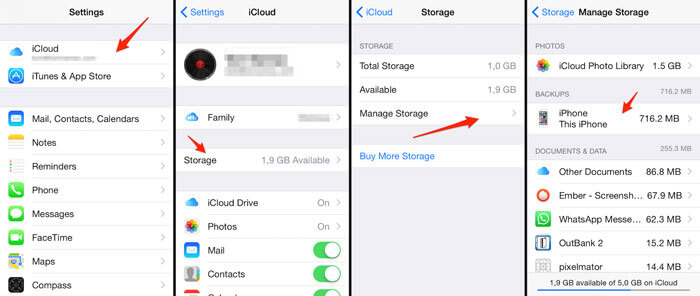
これは、お客様のデータを恒久的に失う可能性があるiTunes Backupから復元しようとするようなものです。
はい、消滅したメモをiOSデバイスから復元する方法はいくつかあります。 iOSデバイスの設定、iTunesのバックアップ、またはiCloudのバックアップから復元することができます。 しかしながら、これらの方法を用いることには欠点がある。 バックアップファイルをiCloudまたはiTunesのバックアップファイルから復元すると、iOSデバイスのデータが失われてしまい、状況が悪くなる可能性があります。
幸いなことに、FoneDog Toolkit(iOSデータ復元ツール)を利用できます。 このプログラムは、iOSデバイスから消えてしまったデータを、ノートでも回復することができます。 FoneDog Toolkit(iOSデータ復元プログラム)は安全に使用でき、データの上書きもないため、データの損失も心配する必要はありません。
このプログラムは、上記の3つの異なる方法でファイルを回復できます。 もちろん、このプログラムを使用したiTunesやiCloudリカバリでは、欠落しているノートが含まれているバックアップがあることを確認する必要があります。 ただし、バックアップがない場合でも、それらを元に戻すことができます。 すべてのFoneDog Toolkit - iOSデータ復元プログラムのおかげです。
FoneDog Toolkit - iOS Data Recoveryソフトウェアは非常に簡単で、使用するのに安全です。 また、iOSデバイスから削除または失われた他のデータにも便利です。 このソフトウェアをお持ちであれば、必ず大きな時間をお手伝いします。
コメント
コメント
人気記事
/
面白いDULL
/
SIMPLE難しい
ありがとうございました! ここにあなたの選択があります:
Excellent
評価: 4.6 / 5 (に基づく 108 評価数)